La parte inferior de la página Hosts de la interfaz de usuario de NSX Network Detection and Response muestra una lista de hosts que cumplen los criterios de los filtros seleccionados. Si no se seleccionó ningún filtro, se mostrarán todos los hosts de la red.
Buscar
El cuadro de texto Búsqueda rápida situado en la parte superior izquierda del widget de lista proporciona una función de búsqueda rápida mientras introduce texto. El sistema filtra las filas de la lista, mostrando solo aquellas filas que tienen texto, en cualquier columna, que coincida con la cadena de consulta.
Si la lista es larga, la búsqueda rápida solo examina las primeras 1000 entradas y puede devolver resultados incompletos. El número total de resultados de búsqueda devueltos se muestra en la esquina superior derecha del widget de lista.
Selección
Utilice el menú desplegable SELECCIONAR para realizar una selección afinada. Las opciones de selección disponibles son Todos los visibles, Todas las páginas o Borrar selección. Para seleccionar todos los hosts visibles, también puede hacer clic en ![]() en la fila de los nombres de columna.
en la fila de los nombres de columna.
Lista de hosts
Puede personalizar el número de filas que se muestran en la lista de hosts. El valor predeterminado es 20 entradas. Para desplazarse por varias páginas, utilice los iconos ![]() y
y ![]() .
.
Cada fila proporciona un resumen de información para un host. Para seleccionar una fila de host, haga clic en el icono ![]() . Para acceder a más información sobre un host, haga clic en cualquier lugar de una fila de entrada y se mostrará el panel Resumen del host de la barra lateral. Consulte Barra lateral de resumen del host para obtener información detallada.
. Para acceder a más información sobre un host, haga clic en cualquier lugar de una fila de entrada y se mostrará el panel Resumen del host de la barra lateral. Consulte Barra lateral de resumen del host para obtener información detallada.
| Nombre de la columna | Descripción |
|---|---|
| IMPACTO | Las amenazas activas en el host se indican con el icono El valor del impacto indica el nivel crítico de la amenaza detectada y oscila entre 1 y 100:
|
| IP DE HOST | La dirección IP del host. Haga clic en el vínculo dirección IP para mostrar la página Perfil de host del host. |
| AMENAZAS | Muestra el nombre del mayor riesgo de seguridad detectado y el número de amenazas detectadas en el host. Si el nombre tiene un icono |
| ACTIVIDAD DE AMENAZA | Marcas de tiempo desde el primer evento y el último evento que componen este incidente. |
| CAMPAÑAS | El icono |
Barra lateral de resumen del host
Haga clic en cualquier lugar de una fila de entrada de un host de la lista Host y la barra lateral Resumen del host aparecerá en el lado derecho de la página Hosts.
A continuación se describe lo que se ve en la barra lateral Resumen del host.
Sección principal
- Para cerrar la barra lateral, haga clic en el icono
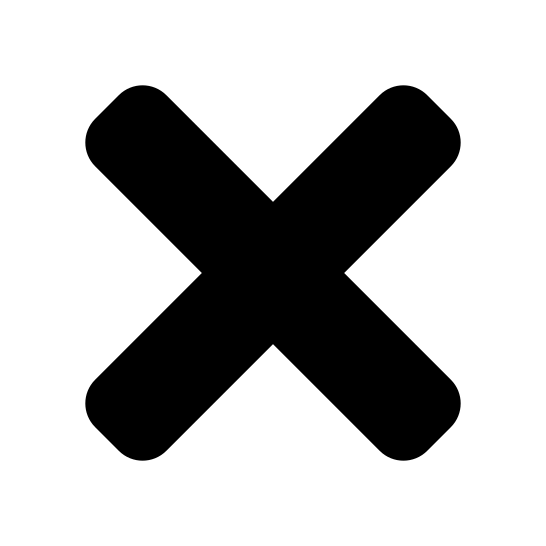 .
. - Se muestran el valor de impacto y la dirección IP del host seleccionado.
- Apunte al valor de impacto y se mostrará el estado de la amenaza.
- Para ir a la página Perfil de host, haga clic en Ver perfil.
- Se muestra el número de campañas, amenazas, aplicaciones y servicios.
Sección Detalles
Se muestran los siguientes detalles sobre el host:
- La sección Nombre de host enumera todos los nombres conocidos del host.
- La sección Etiqueta de host muestra las etiquetas asignadas al host. Puede editar la etiqueta.
Campañas activas
La sección Campañas activas enumera las campañas asociadas con este host durante el período de tiempo actual, si las hubiera. Cada entrada es un resumen de una campaña e incluye la siguiente información.
- Impacto de la campaña.
- Identificador de campaña, que es un vínculo a la página Detalles de la campaña. Consulte Página Detalles de la campaña.
- La cantidad de hosts que forman parte de la campaña.
Amenazas
La sección Amenazas enumera los incidentes de amenazas asociados con el host seleccionado durante el período de tiempo actual. Cada entrada es un resumen de una amenaza:
- Valor de impacto de la amenaza.
- El nombre de la amenaza. Al pasar el cursor sobre el nombre, se muestra una ventana emergente con más información sobre la amenaza.
- El intervalo de tiempo de actividad de amenazas.
Haga clic en el vínculo Ver amenazas para ver los detalles de la pestaña .